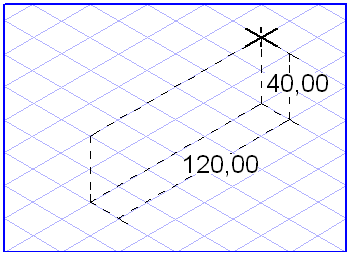產生
若要繪製矩形,請從工具箱中選取
「矩形」
工具。游標會變成繪製

游標。
請使用繪製游標來按一下繪製區,並按住滑鼠鍵,同時在螢幕上拖曳產生的矩形的邊框。當矩形符合您的需求時,請釋放滑鼠鍵。
起始點是您開始拖曳矩形的點。終止點是您釋放滑鼠鍵的點。起始點與終止點位於互相斜對的位置。
跟
「矩形」工具不同,
「繪製圓角矩形」
工具會產生多個個別元素:這些元素包括形成含有圓角的矩形的四條直線與四個橢圓區段。
當拖曳圓矩形時,工具的行為就像是不含圓的變化。釋放滑鼠鍵時,會產生個別元素。您可以使用與針對直線與橢圓描述的相同方法來編輯這些個別元素。
您可以使用
「矩形的轉角半徑」
工具 (矩形躍現式選單中的最後一個符號) 來設定轉角的半徑。當選取此工具時,會出現以下對話方塊︰
請輸入將會從此點往前使用的所需轉角半徑。然後按一下「確定」來確認輸入,或按一下「取消」來關閉對話方塊而不套用您所做的任何變更。
| 請在產生圓矩形之前設定轉角半徑。這比稍後必須變更個別元素快一些。 |
格點對齊
矩形的方向取決於在產生矩形時,是否已經啟動
「格點對齊」功能。如果已經啟動
「格點對齊」功能

,您只能產生透視矩形。然後,邊的方向會由目前設定的格點控制。
沒有
「格點對齊」
,就會產生具有四個 90° 角的矩形。
您可按住 ALT 鍵並拖曳,暫時反轉此設定。
因此,透視矩形的方向與形狀取決於您從起始點拖曳矩形的方向。根據拖曳矩形的方向,會強制矩形移到目前格點的三個主要平面的其中一個上。
| 如果您在決定透視矩形的方向上遇到任何困難,請嘗試以下方法。請用「矩形」工具按一下繪製區,並按住滑鼠鍵,以圓形模式移動游標。您現在將會看到顯示的矩形如何變更方向與形狀。 |
格點跳接與元素跳接
矩形的起始點與終止點會受到鄰近格點與元素點的吸引。它們是否受到吸引取決於
「格點跳接」
和
「元素跳接」
的目前設定。
您可按住 CTRL 鍵並拖曳,暫時反轉「格點跳接」設定。
顯示元素上的尺寸
如果已經啟動
「顯示尺寸」
選項,與平行邊對有關的長度資訊就會在拖曳矩形時顯示出來。在透視矩形的例子中,長度會沿著相關的兩條主軸顯示。寬度與高度會針對具有四個 90° 角的矩形顯示出來。
顯示尺寸列中的尺寸
當拖曳矩形時,尺寸列會顯示四個尺寸的最大值。前兩個欄位顯示沒有使用透視法的矩形的寬度與高度。第三與第四個欄位顯示矩形的實際尺寸,即真實長度。如果已經選取矩形,您就可以在這些欄位中直接變更每個尺寸。請用 ENTER 鍵來確認您的輸入。如果您不確認您的輸入,Arbortext IsoDraw 會於幾秒鐘之後自動確認它。請使用 TAB 鍵從一個欄位移動到另一個欄位。
 工具。游標會變成繪製
工具。游標會變成繪製  游標。
游標。 工具。游標會變成繪製
工具。游標會變成繪製  游標。
游標。 工具。游標會變成繪製
工具。游標會變成繪製  游標。
游標。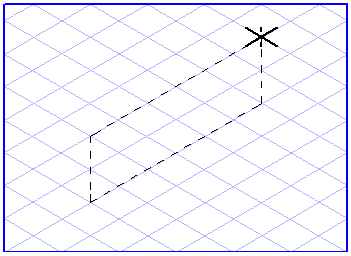
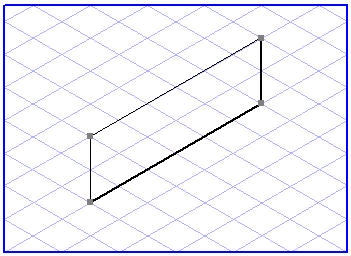
 工具會產生多個個別元素:這些元素包括形成含有圓角的矩形的四條直線與四個橢圓區段。
工具會產生多個個別元素:這些元素包括形成含有圓角的矩形的四條直線與四個橢圓區段。 工具 (矩形躍現式選單中的最後一個符號) 來設定轉角的半徑。當選取此工具時,會出現以下對話方塊︰
工具 (矩形躍現式選單中的最後一個符號) 來設定轉角的半徑。當選取此工具時,會出現以下對話方塊︰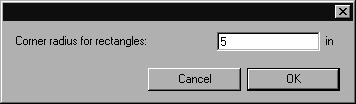
 ,您只能產生透視矩形。然後,邊的方向會由目前設定的格點控制。
,您只能產生透視矩形。然後,邊的方向會由目前設定的格點控制。 ,就會產生具有四個 90° 角的矩形。
,就會產生具有四個 90° 角的矩形。 和「元素跳接」
和「元素跳接」 的目前設定。
的目前設定。 選項,與平行邊對有關的長度資訊就會在拖曳矩形時顯示出來。在透視矩形的例子中,長度會沿著相關的兩條主軸顯示。寬度與高度會針對具有四個 90° 角的矩形顯示出來。
選項,與平行邊對有關的長度資訊就會在拖曳矩形時顯示出來。在透視矩形的例子中,長度會沿著相關的兩條主軸顯示。寬度與高度會針對具有四個 90° 角的矩形顯示出來。